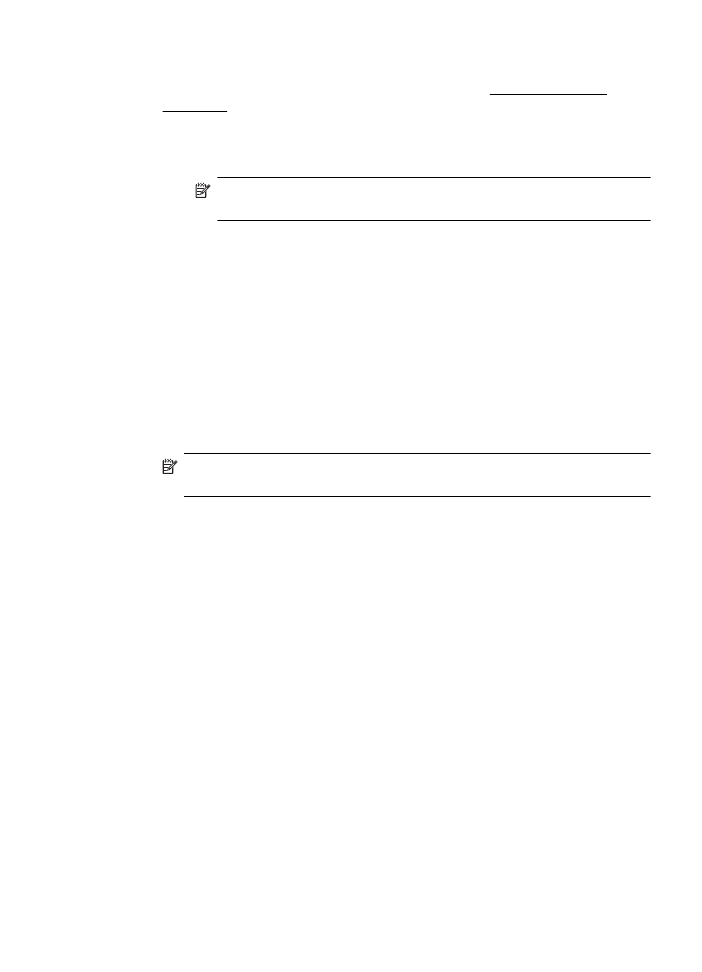
Tulosta reunuksettomia asiakirjoja (Mac OS X)
1.
Aseta syöttölokeroon paperia. Lisätietoja on kohdassa Tulostusmateriaalin
lisääminen.
2.
Valitse reunattoman paperin koko:
a.
Valitse sovellusohjelman File (Tiedosto) -valikosta Page Setup (Arkin
määritykset).
Huomautus Jos et näe Page Setup (Arkin määritykset) -
valikkokohdetta, siirry vaiheeseen 3.
b.
Varmista, että Format for (Muokkaus kohteelle) -ponnahdusvalikossa on
valittuna tulostin, jota haluat käyttää.
c.
Valitse Paper Size (Paperikoko) -pudotusvalikosta käytettävissä olevan
reunattoman paperin koko ja osoita OK.
3.
Valitse sovellusohjelman File (Tiedosto)-valikosta Print (Tulosta).
4.
Varmista, että valittuna on tulostin, jota haluat käyttää.
5.
Valitse paperikoko Paper Size (Paperikoko) -ponnahdusvalikosta (jos se on
käytettävissä).
6.
Osoita ponnahdusvalikossa Paper Type/Quality (Paperin tyyppi/laatu) ja
valitse seuraavat asetukset:
•
Paper Type (Paperityyppi): Tulostustyöhön soveltuva paperityyppi
•
Laatu:Paras tai Suurin dpi
Huomautus Jos et näe näitä vaihtoehtoja, osoita ilmoituskolmiota Tulostin-
ponnahdusvalikon vieressä tai valitse Näytä tiedot.
7.
Varmista, että Print Borderless (Tulosta reunattomana) -valintaruutu on valittu.
8.
Napsauta tarvittaessa ilmoituskolmiota Color Options (Värivalinnat) -valikon
vieressä ja valitse haluamasi Photo Fix (Kuvankorjaus) -vaihtoehdot:
•
Ei käytössä: Kuvassa ei käytetä automaattisia säätöjä.
•
Perusasetus: Kuva tarkennetaan automaattisesti, kuvan terävyyttä
säädetään kohtalaisesti.
9.
Valitse muut haluamasi tulostusasetukset ja aloita tulostus valitsemalla Print
(Tulosta).